De weg van support
Wij van Volontario zijn ook vrijwilligers! Daarom vragen wij ieders inzet om dit mooie platform mogelijk te houden.
- Kijk eerst of je zelf de oplossing kunt vinden bij onderstaande opties of via de FAQ.
- Leg je vraag voor aan de andere beheerder van je organisatie.
- Komen jullie er niet uit, dan kun je contact met ons opnemen via
Dit e-mailadres wordt beveiligd tegen spambots. JavaScript dient ingeschakeld te zijn om het te bekijken. . Via e-mail gaat sneller dan bellen! - Zorg altijd voor duidelijke uitleg rondom je vraag met waar nodig schermafbeeldingen. Hoe beter wij het begrijpen, des te sneller wordt je vraag opgelost.
Onderstaand vind je alleen uitleg over taken voor beheerders. De basisuitleg vind je onder support voor vrijwilligers.
Vind hier je antwoord
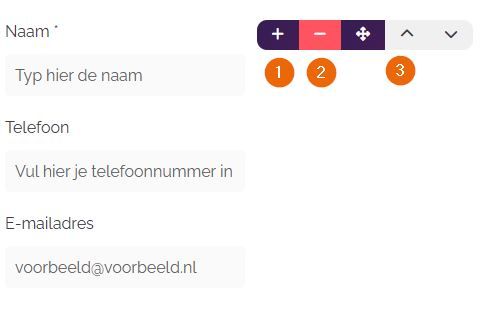
Menu: ORGANISATIE
Hier zie je gegevens van de geselecteerde organisatie. Zorg er dus voor dat je onder "Kies de juiste vereniging /stichting:" eerst de juiste organisatie selecteert en daarmee actief maakt.
Voorkom dat je bij een verkeerde organisatie aanpassingen gaat uitvoeren.
Onderaan de kolom met de naam van de actieve organisatie zie je de knop Organisatie bewerken. Deze opent een nieuw venster waar je de gegevens kunt aanpassen, met bovenin de algemene gegevens van de organisatie.
Daaronder staan de contactpersonen van de organisatie. Plaats hier minimaal de gegevens van de beheerders, zodat de vrijwilligers weten met wie ze contact moeten opnemen.
Contactpersonen ontvangen ook de berichten vanuit Volontario die speciaal bedoeld zijn voor de beheerders van een organisatie (Updates, aanpassingen, acties, etc.).
- Via de knop met het plusje (1) maak je een leeg formulier aan. Vul hier de gegevens van de contactpersoon in. Neem je naast beheerders ook andere personen hier op, plaats dan achter de naam de functie, zodat dit voor de vrijwilligers duidelijk is.
-> Jan Jansen (beheerder)
Vrijwilligers moeten via het menu Organisatie de beheerders kunnen vinden, dus neem deze hier allemaal op. - Via de knop met het minnetje (2) verwijder je de betreffende contactpersoon.
Verwijder je per ongeluk een contactpersoon, klik dan niet op opslaan, maar op de knop 'Organisatie bewerken' in de eerste kolom. Dan opent het scherm opnieuw zonder de wijzigingen te bewaren. - De drie knoppen met de pijltjes (3) gebruik je om de contactpersonen in de gewenste volgorde te slepen of verplaatsen.
Vergeet niet om geheel onderaan op de knop Opslaan te klikken, om alle aanpassingen te bewaren.
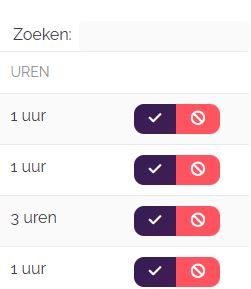
Openstaande uren goed- of afkeuren
De door de vrijwilligers geschreven uren dienen door beheerders geaccordeerd te worden. Een beheerder kan niet de eigen uren goedkeuren.
Op het tabblad Openstaande uren zie je alle regels met uren van alle vrijwilligers van de geselecteerde organisatie die nog niet verwerkt zijn.
Zoeken op naam, datum of taak
Bovenaan de laatste kolom zie je een zoekvak. Hierin kun je een (deel van de) naam typen om op een bepaalde vrijwilliger te filteren. Of een datum of taak om daarop te filteren.
Goedkeuren of afkeuren
- Goedkeuren; klik je op de knop met het vinkje, dan keur je onmiddellijk die regel en dus de uren goed. De regel verdwijnt dan uit de lijst en je kunt doorgaan met de volgende regel.
Zo ga je snel door de goed te keuren uren heen. - Afkeuren; klik je op de rode 'afkeuren' knop dan krijg je eerst nog een pop-up met een vraag of je de rij zeker wilt afkeuren.
Dit is gedaan om vergissingen met afkeuren te voorkomen. Ook hier verdwijnt de rij na bevestiging.
Eenmaal goedgekeurd of afgekeurd is niet meer ongedaan te maken. Probeer bij fouten dit onderling op te lossen, door op een ander moment uren wel of juist niet te schrijven.
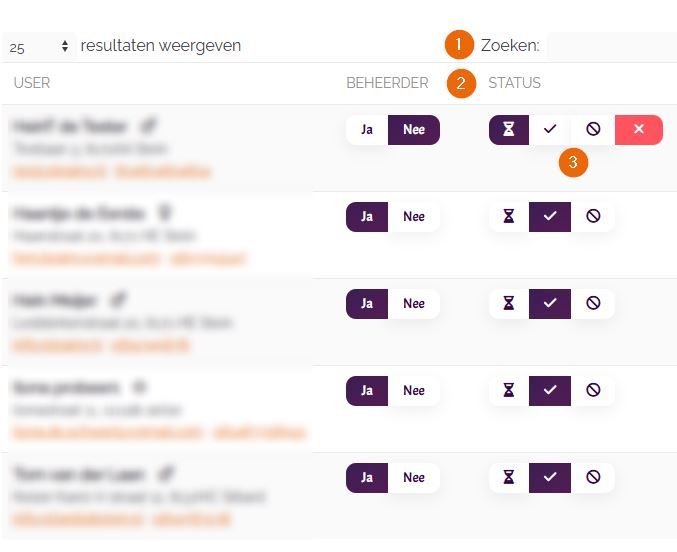
Deelnemers organisatie - tab
Onder dit tabblad zie je alle aan de geselecteerde organisatie gekoppelde deelnemers. Je kunt hier hun status aanpassen en de beheerders aan- en uitschakelen. Alle handelingen hebben alleen betrekking op de geselecteerde en dus actieve organisatie.
- Zoeken; Hier kun je een deelnemer via een deel van de naam, adres, postcode, e-mailadres of telefoonnummer zoeken.
- De kolommen kunnen gesorteerd worden door te klikken op de kolomkop
DEELNEMER - BEHEERDER - STATUS.
Standaard staan de nog niet geactiveerde deelnemers bovenaan. Bij deze is de knop met de zandloper actief (blauw). - Met de knoppen onder de kolom 'Status', kun je de deelnemer (de)activeren.
- De knop met het vinkje maakt een deelnemers actief. Deze kan vanaf dat moment uren gaan schrijven.
- De knop de-activatie zet een gebruiker op niet-actief. De gebruiker kan vanaf dat moment geen uren meer schrijven bij deze organisatie. Reeds geschreven uren blijven bestaan. De gebruiker wordt tevens geheel onder aan de lijst geplaatst.
- Zolang een deelnemer nog niet actief gemaakt is kan deze ook nog uit de actieve organisatie verwijderd worden.
Door op de rode knop met de x te klikken verwijder je de betreffende deelnemer en verdwijnt deze uit de lijst.
Als dit per vergissing gebeurt moet de deelnemer zich opnieuw bij deze organisatie aanmelden.
Bij deelnemers die een beheerdersrol krijgen zet je het schuifje in de kolom BEHEERDER op Ja.
Er dienen minimaal 2 beheerders per organisatie te zijn. Bij de laatste twee beheerders kun je de status niet veranderen naar Nee.
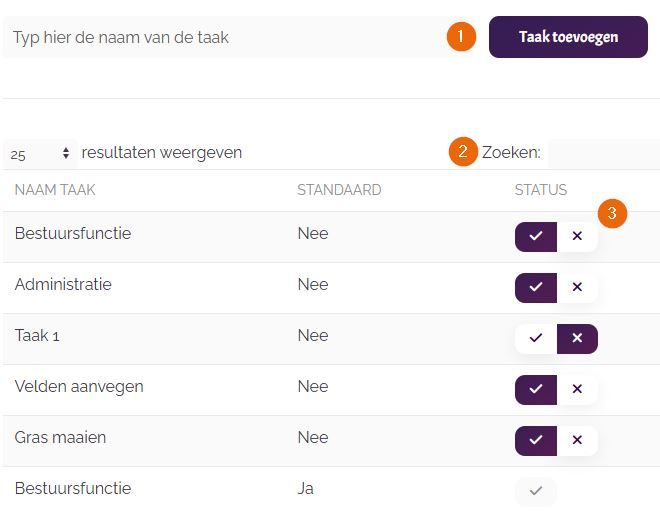
Taken van organisatie
Beheerders beheren zelf de taken van een organisatie. Eenmaal aangemaakte taken kunnen niet meer verwijderd worden. Je kunt de status wel elk moment op actief of niet-actief zetten.
- In het veld boven de taken kun je taken toevoegen.
- Typ de naam van de taak.
- Klik op de knop 'Taak toevoegen'.
- De taak wordt meteen toegevoegd en is actief. Deelnemers kunnen deze taak vanaf dat moment selecteren.
- Via het zoekvak kun je op een deel van de naam van de taak zoeken.
- De status van een taak kan actief of niet actief zijn. Via de knop met V maak je een taak actief, de knop X zet een taak op inactief.
Uren die op taken geschreven zijn blijven altijd behouden, ook als je de taak op inactief zet.

E-mail aan beheerders en deelnemers
Beheerders kunnen vanuit het platform e-mails versturen aan beheerders en deelnemers.
Het is bedoeld om eenvoudige berichten met (Volontario betreffende) informatie op een makkelijke manier aan andere platform gebruikers te kunnen versturen.
De e-mail wordt niet direct verzonden, maar komt in een wachtrij. Het kan dus enkele minuten tot een uur duren voordat de e-mail ontvangen wordt.
Gebruik deze mogelijkheid om deelnemers bijvoorbeeld te wijzen op het op tijd bijhouden van uren, of tijdig doorgeven van wijzigingen.
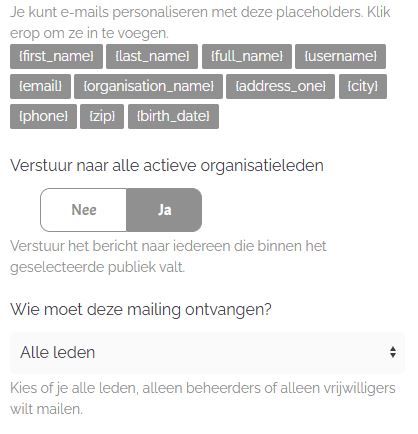
E-mail inhoud en opmaak
Opmaak
Je kunt de tekst van de e-mail voorzien van eenvoudige opmaak, zoals o.a. vet, cursief en onderstreept.
Placeholders
Je kunt de e-mail persoonlijk maken door de {placeholders} onder het tekstvak te gebruiken.
Door op een placeholder te klikken wordt deze op de plek van de cursor in de tekst ingevoegd. Tijdens het verzenden worden op deze plekken de gegevens van de deelnemer ingevuld.
Ontvangers
Onder het grote tekstvak heb je een keuzemogelijkheid aan wie je de e-mail wilt versturen. In de meeste gevallen zal dat aan alle actieve organisatieleden zijn.
Laat je de knop op Ja staan, dan kun je de keuzelijst laten staan op 'Alle leden' of de lijst open klappen en een keuze maken uit 'Alleen organisatiebeheerders' of juist 'Alleen vrijwilligers'.
Zet je de knop op Nee dan kun je vervolgens een of meerdere vrijwilligers selecteren om alleen aan hun de e-mail te versturen.
Verzenden
Door op de knop te klikken: Mailing wachtrij plaatsen wordt de mail klaargezet voor verzending.
E-mails worden vervolgens met een aantal tegelijk verzonden. Het ontvangen van de e-mail kan een aantal minuten duren.
Eerdere mailings
Een overzicht van de eerder verzonden e-mails en de verzendstatus zie je onder aan de pagina in een totaaloverzicht. De inhoud kan niet meer bekeken worden, dit is alleen bedoeld om te zien welke e-mails op welk moment verzonden zijn.
